WPS Excel批量為一列數據加上50的方法
時間:2023-12-08 10:26:39作者:極光下載站人氣:172
wps表格工具是當前大家使用十分頻繁的軟件,大家可以通過該表格工具對數據內容進行各種編輯操作,其中也可以為一列的數據批量加數字,比如你想要為其中一列的數據批量加上50,那么就可以通過選擇性粘貼中的加號功能進行操作即可,有些時候我們編輯的數據可能沒有達到自己的編輯效果,于是就會需要為數據進行批量加上指定的數字,而如果你編輯的數據太多,一個一個的添加是非常麻煩的,下面小編就給大家仔細的講解一下如何使用WPS excel批量為一列數據加上50的具體操作方法,如果你需要的情況下可以看看方法教程,希望對大家有所幫助。
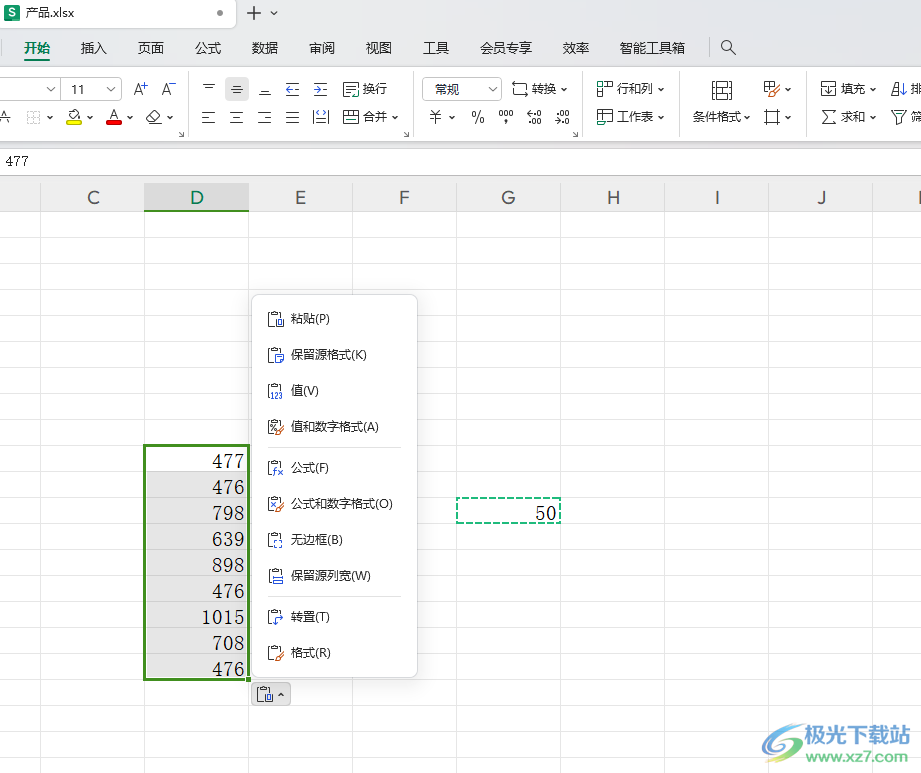
方法步驟
1.首先,我們需要打開表格,輸入一列數據,之后在任意一個空白的單元格中輸入【50】。
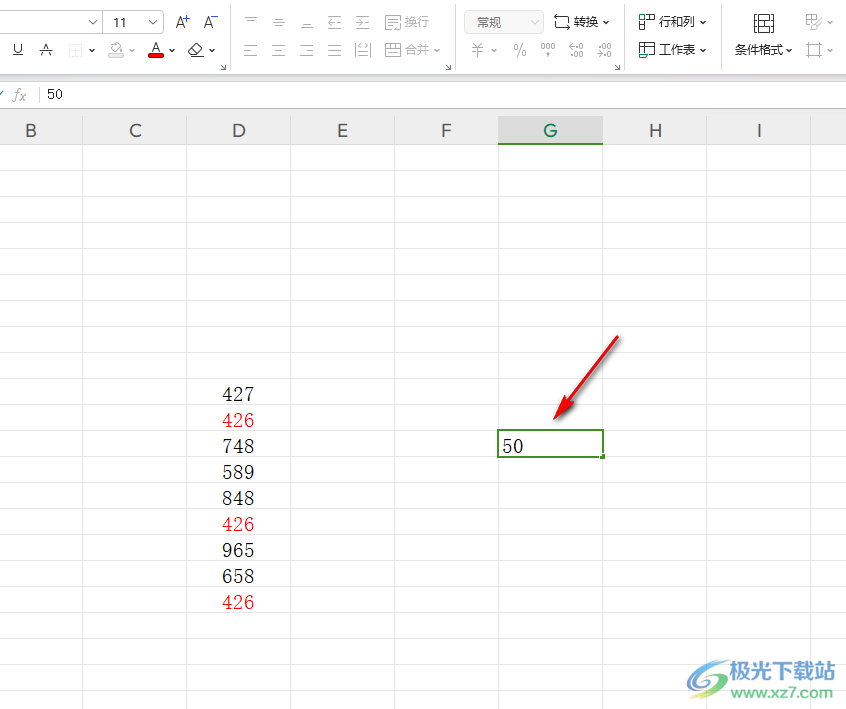
2.之后,我們將【50】單元格進行右鍵點擊,在出現的菜單選項中將【復制】圖標進行點擊即可復制。
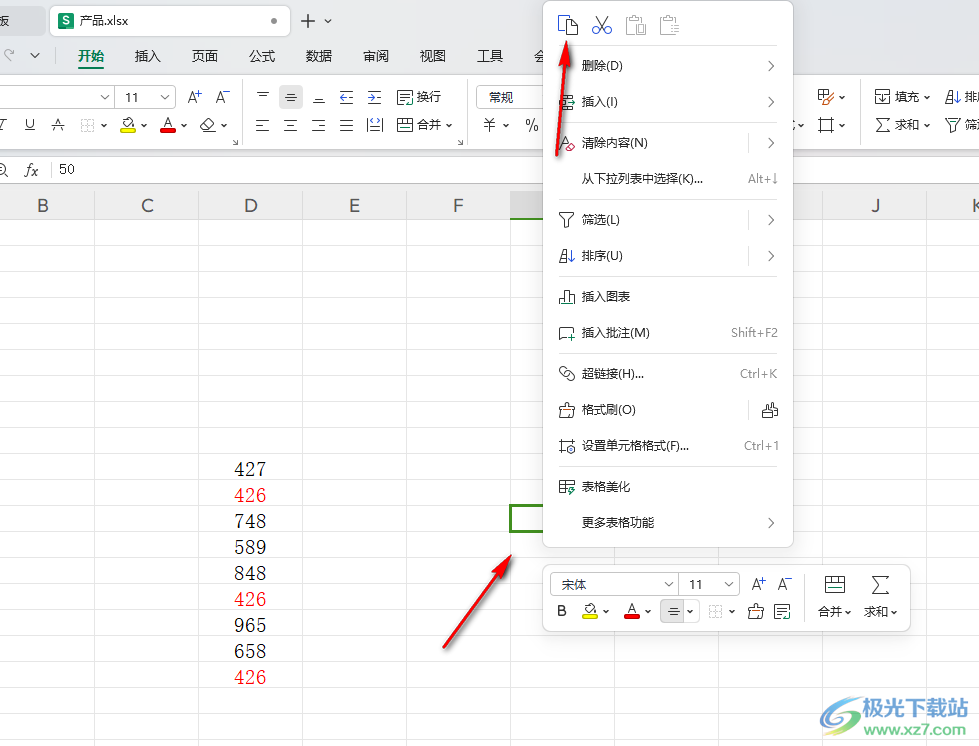
3.這時,我們將剛剛編輯的那一列的數據進行選中并且進行右鍵點擊一下,這時即可彈出一個菜單選項,選擇其中的【選擇性粘貼】選項。
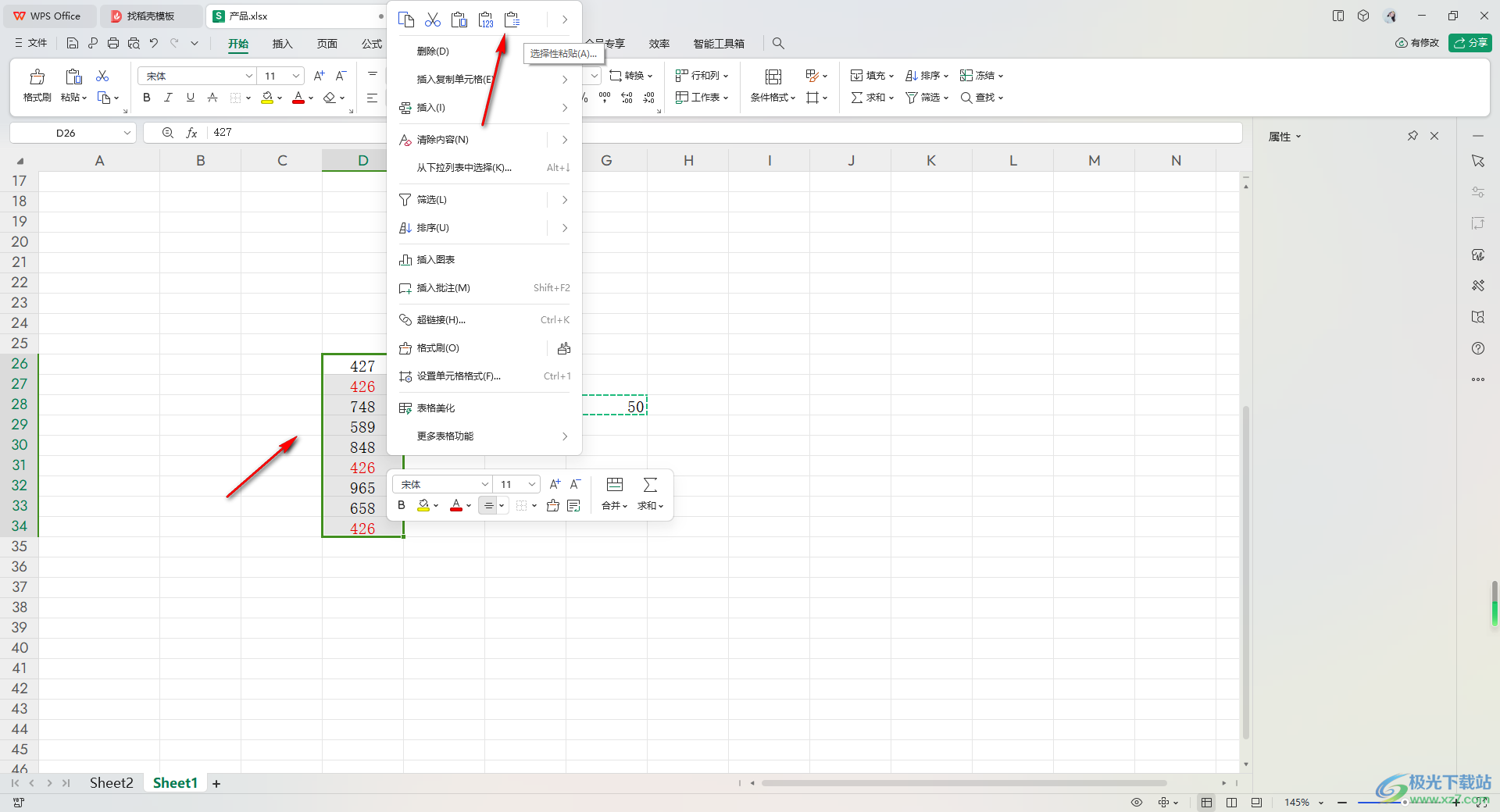
4.接著會彈出一個選擇性粘貼的窗口,我們需要勾選【加】選項,再點擊確定按鈕。
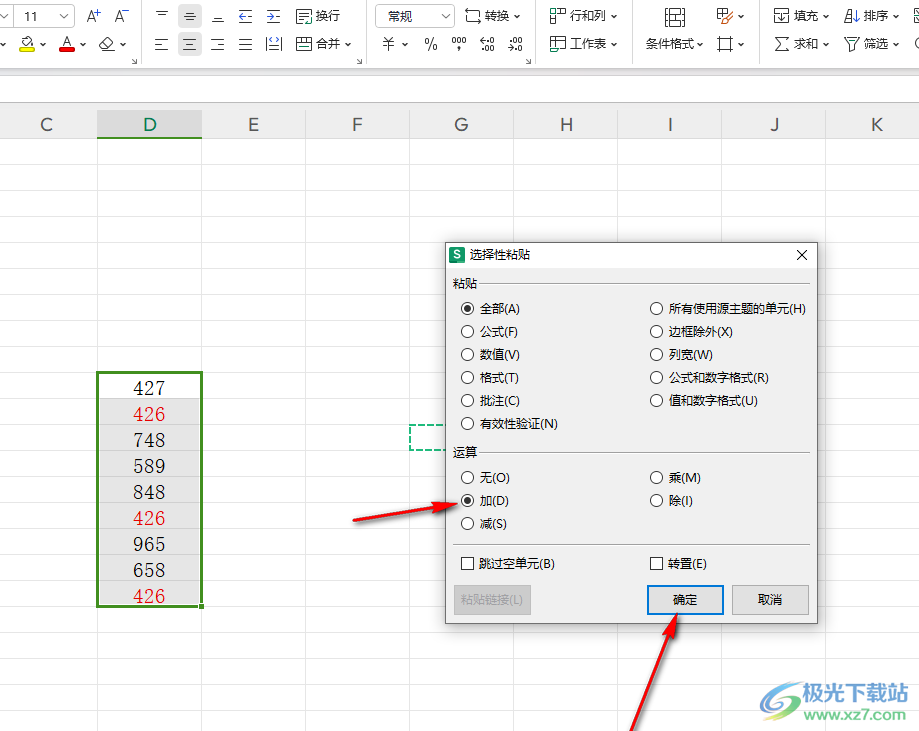
5.隨后,我們返回到表格編輯頁面中,可以看到剛剛輸入的那一列的數據已經被加上50了,如圖所示。

以上就是關于如何使用WPS Excel批量添加上50的具體操作方法,如果你想要某一列的數據進行加50,那么就可以按照以上的方法教程進行操作即可,需要進入到選擇性粘貼中選擇加選項來操作,其實很簡單的,感興趣的話可以操作試試。

大小:240.07 MB版本:v12.1.0.18608環境:WinAll, WinXP, Win7, Win10
- 進入下載
相關推薦
相關下載
熱門閱覽
- 1百度網盤分享密碼暴力破解方法,怎么破解百度網盤加密鏈接
- 2keyshot6破解安裝步驟-keyshot6破解安裝教程
- 3apktool手機版使用教程-apktool使用方法
- 4mac版steam怎么設置中文 steam mac版設置中文教程
- 5抖音推薦怎么設置頁面?抖音推薦界面重新設置教程
- 6電腦怎么開啟VT 如何開啟VT的詳細教程!
- 7掌上英雄聯盟怎么注銷賬號?掌上英雄聯盟怎么退出登錄
- 8rar文件怎么打開?如何打開rar格式文件
- 9掌上wegame怎么查別人戰績?掌上wegame怎么看別人英雄聯盟戰績
- 10qq郵箱格式怎么寫?qq郵箱格式是什么樣的以及注冊英文郵箱的方法
- 11怎么安裝會聲會影x7?會聲會影x7安裝教程
- 12Word文檔中輕松實現兩行對齊?word文檔兩行文字怎么對齊?
網友評論